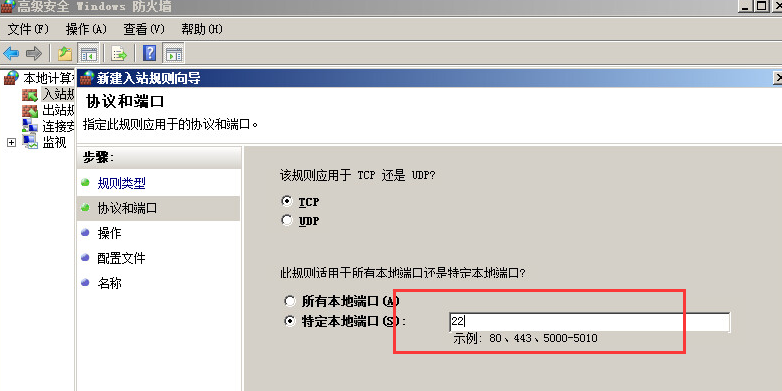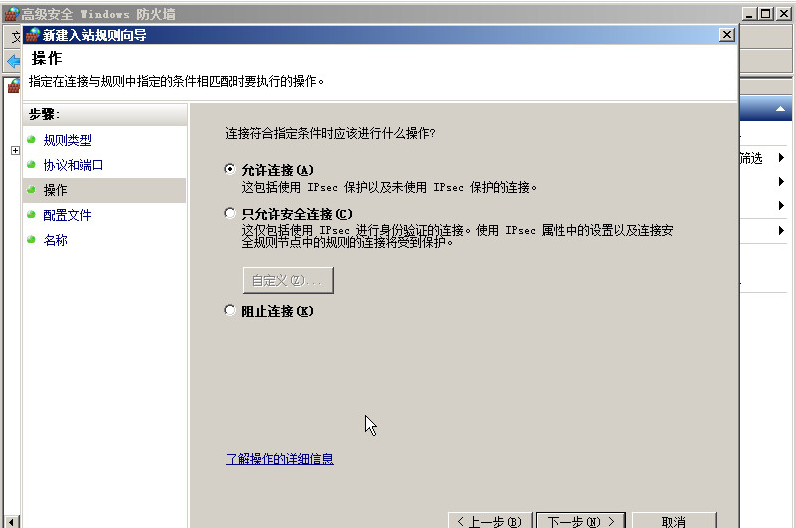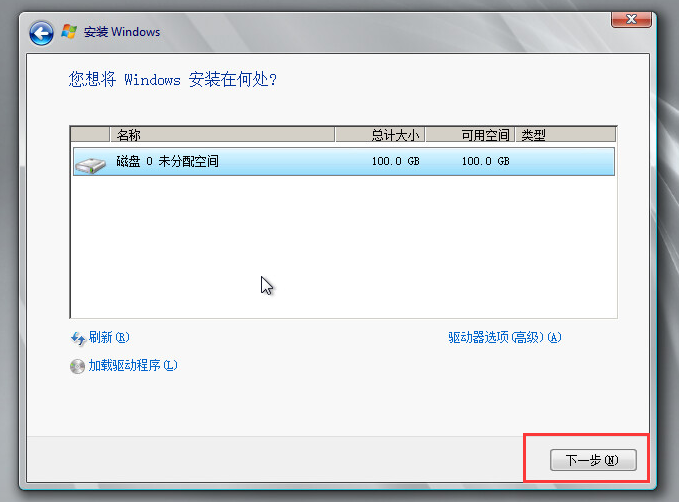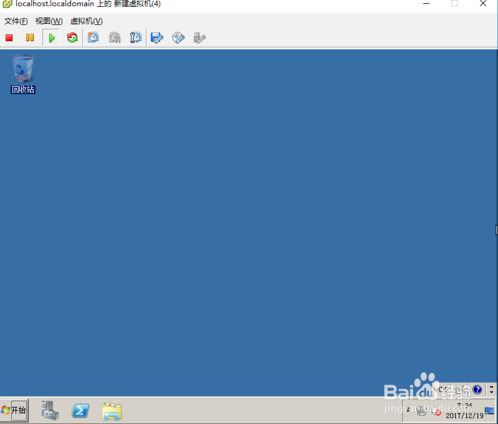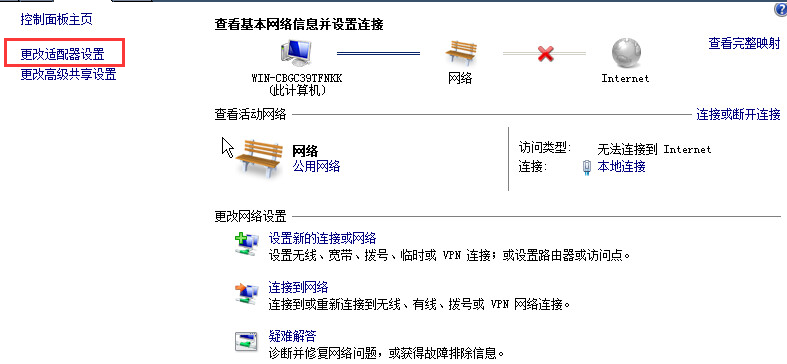下载准备
下载并安装vSphere Client
链接:https://pan.baidu.com/s/1v0IrGrMjpA2FGeqagaJN-g 密码:zzd1
下载Windows server 2008 r2
链接:https://pan.baidu.com/s/1_ZiRBfAmHsNmN0Ai1jGAyQ 密码:6a5r
开始安装
1、首先登录VMware vSphere Client
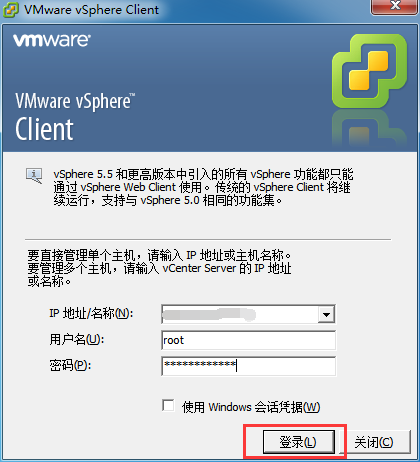
2、进入VMware vSphere Client主界面,选中服务器,点击创建新虚拟机

3、点击创建新的虚拟机界面,选择典型,点击下一步

4、给虚拟机起个名字,点击下一步
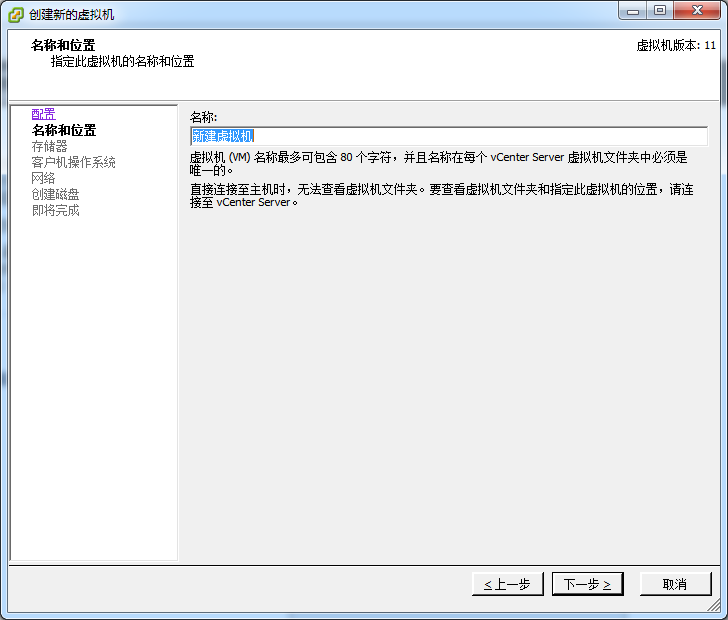
5、选中磁盘,点击下一步

6、根据实际需要,选中系统类型,下一步
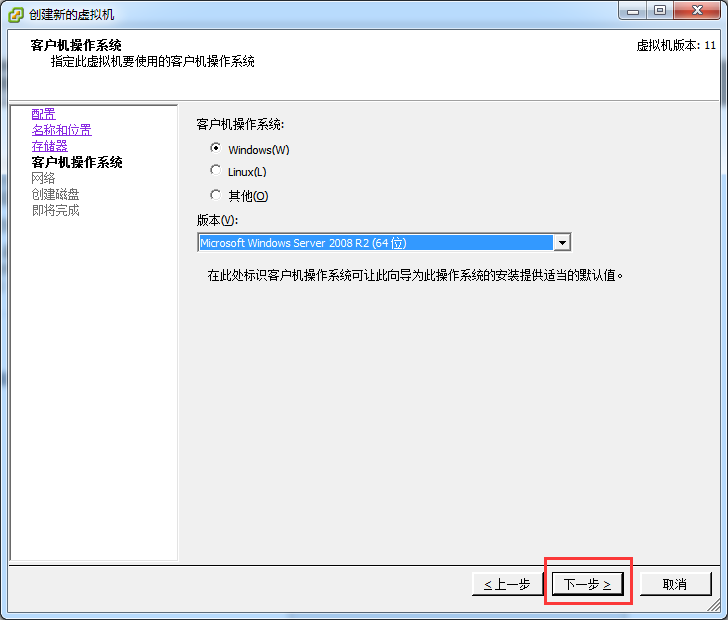
7、配置网卡,默认如图,点击下一步
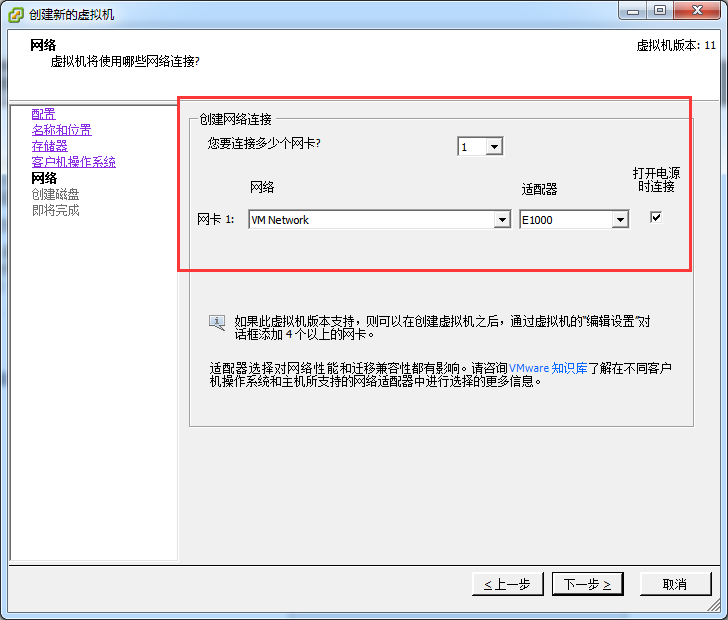
8、配置空间,根据实际需要配置
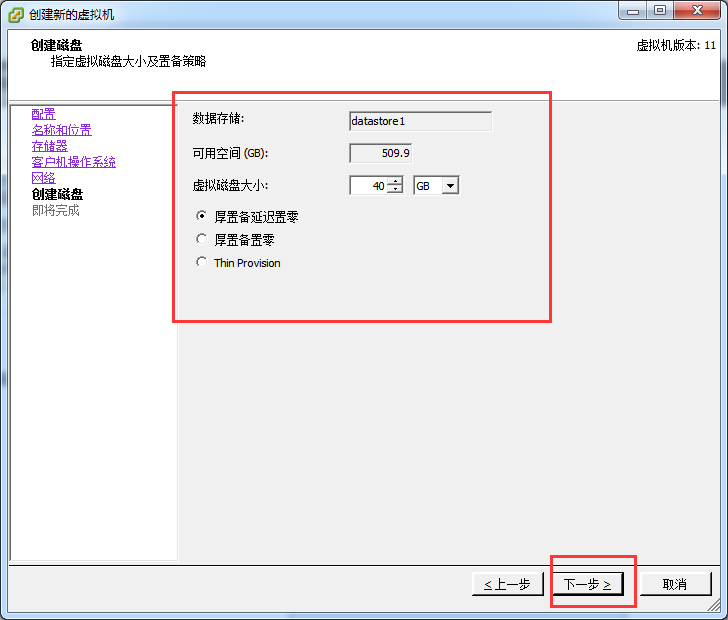
9、完成界面,点击完成
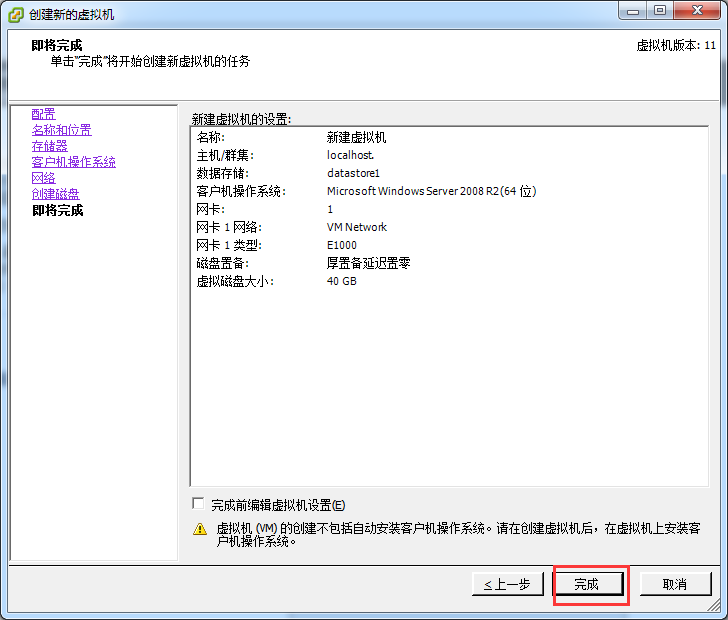
10、创建完成后的主界面,等待界面下方状态变为100%

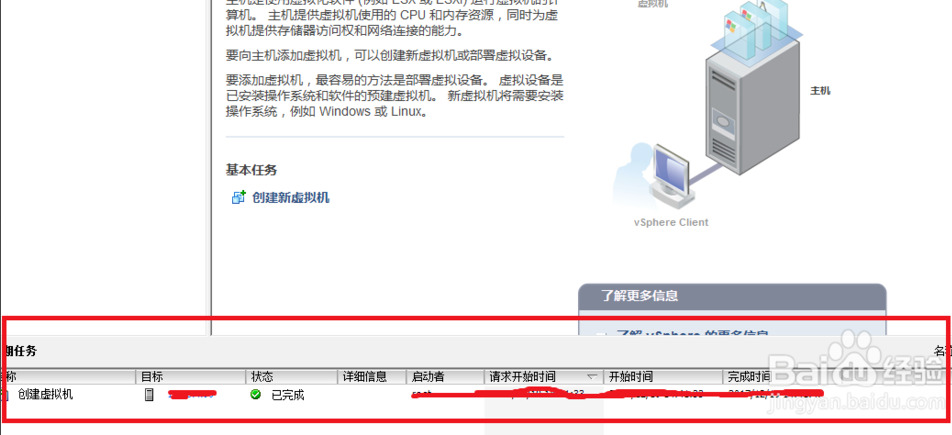
11、选中新建虚拟机,点击编辑虚拟机,根据实际需要更改内存大小
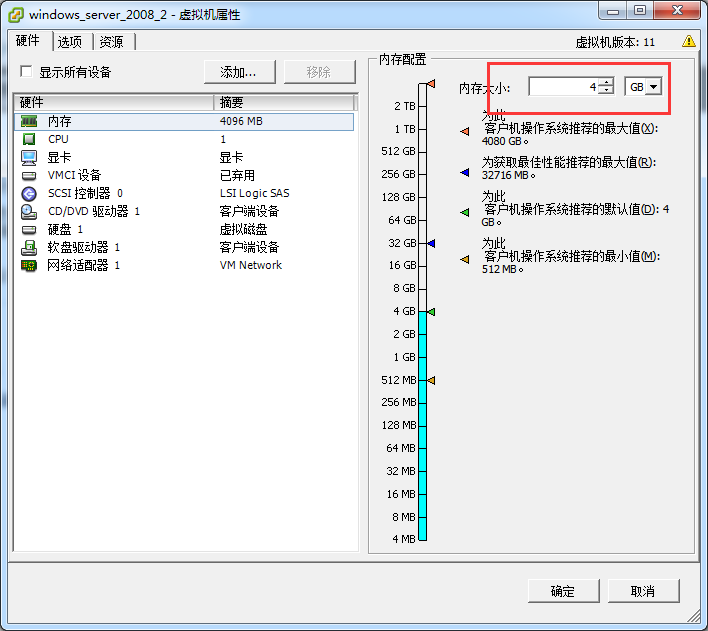
12、点击cd/DVD 驱动器,选中数据存储ISO文件(打开电源时连接打对勾)
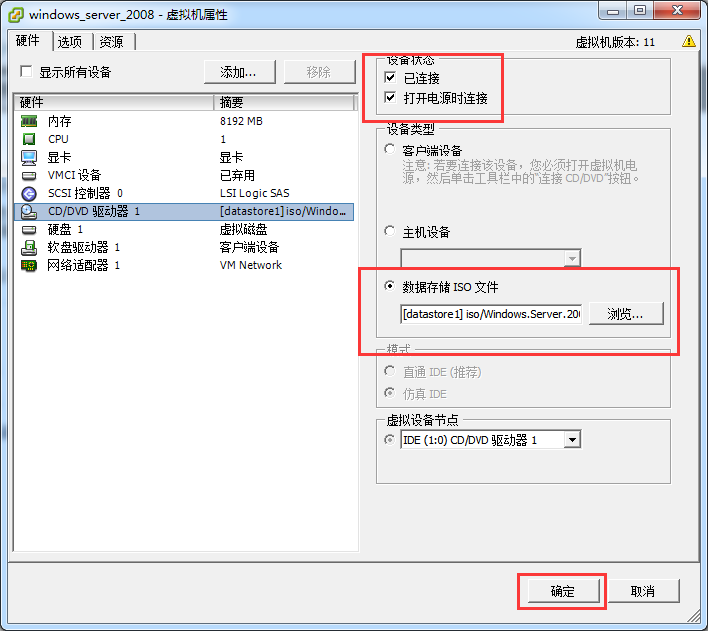
13、点击启动虚拟机,并打开控制台
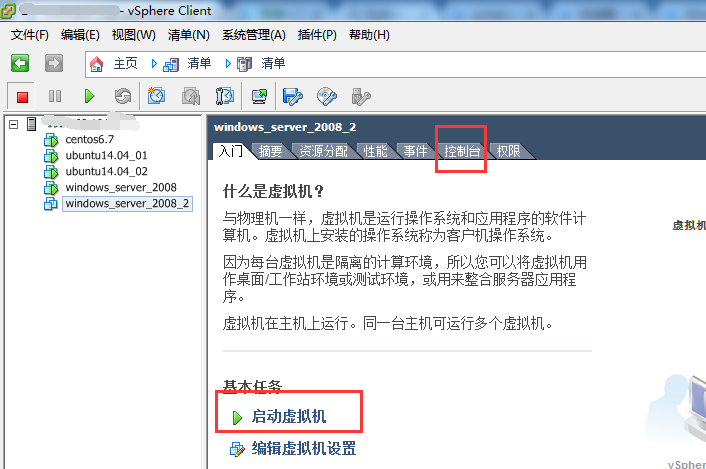
14、出现这个界面,默认是界面上的内容,点击下一步
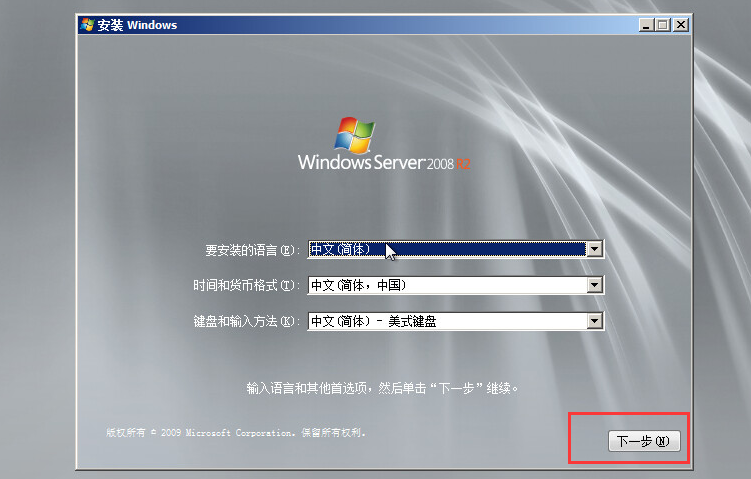
15、点击现在安装
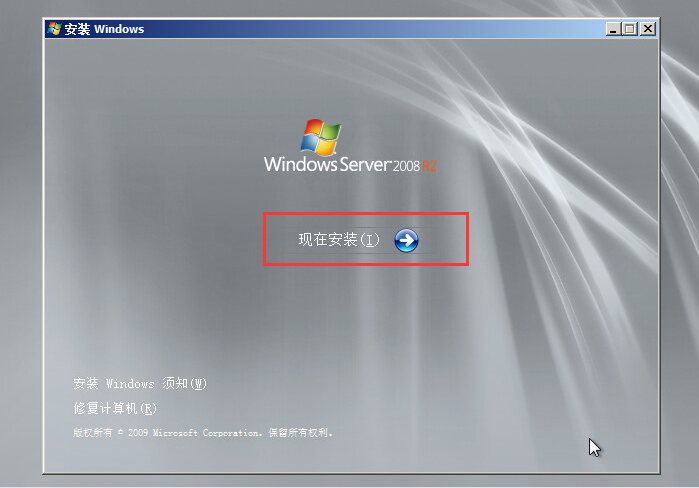
16、按需求选择安装的程序,点击下一步

17、接受打钩,点击下一步
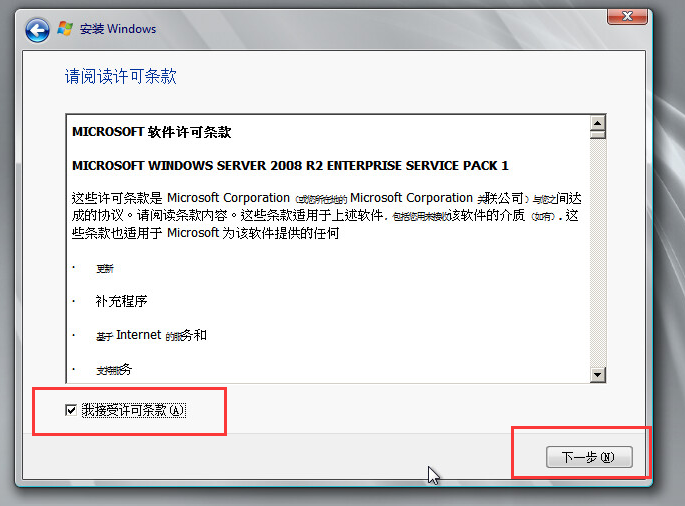
18、选自定义高级出现这个界面下一步
19、默认,直接下一步
20、等待安装,安装过程中会自动重启,不用理会

21、完成后自动重启,重新启动后进入界面点击确定
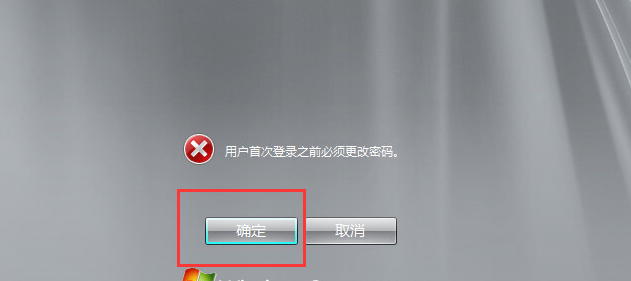
22、输入新密码后点击箭头

23、密码修改成功提示,安装成功进入桌面
配置IP地址
刚安装好的虚拟机并不能上网,需要配置一下IP地址
1、点击 "控制面板"------->"网络和Internet"
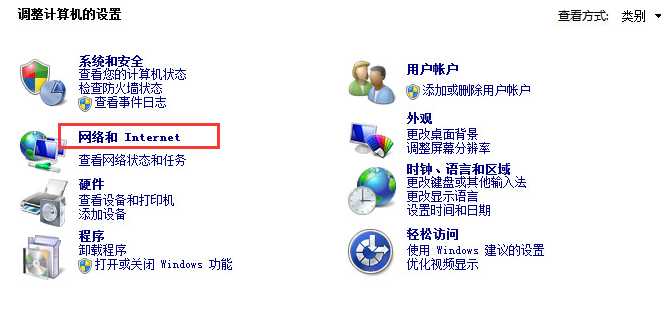
2、点击"网络和共享中心",查看基本网络信息并设置连接
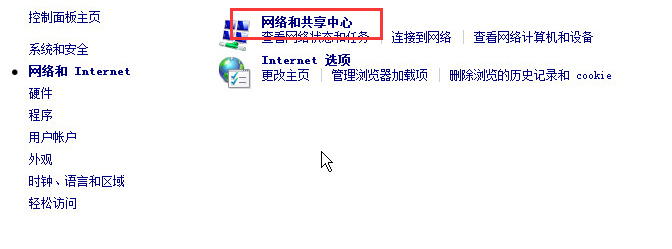
3、点击"更改适配器设置",调整本地连接设置
4、右击"本地连接",选择"属性"
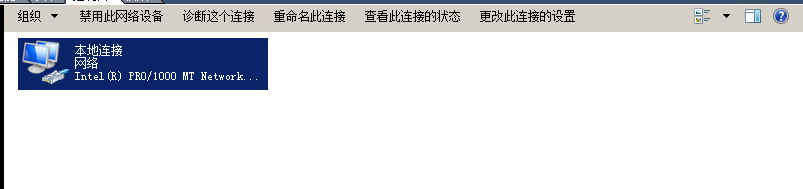
5、点击"Internet协议版本4(TCP/IPv4)",选择"属性"

6、"Internet协议版本4(TCP/IPv4)属性"对话框,配置IP地址、子网掩码、默认网关、DNS服务器地址

Windows Server 2008 r2 64位激活
1、工具:CW 下载链接:https://pan.baidu.com/s/1bphOkW3 密码:80d4
2、查看系统是否激活:计算机图标点右键,选择 属性,就可以查看激活情况
3、准备好CW工具
4、右键点击,选择:以管理员身份运行
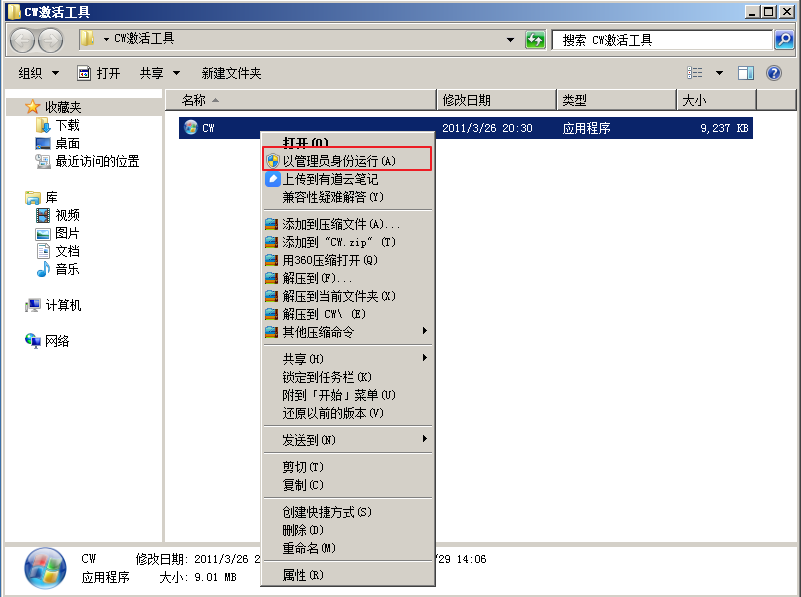
5、弹出CW的对话框,我们点击:APPLE继续

6、应用程序提示 更改后将会重新启动,我们当然点击:是
7、破解过程
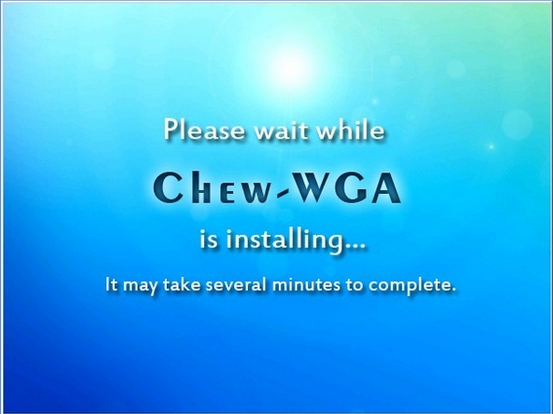
8、破解成功
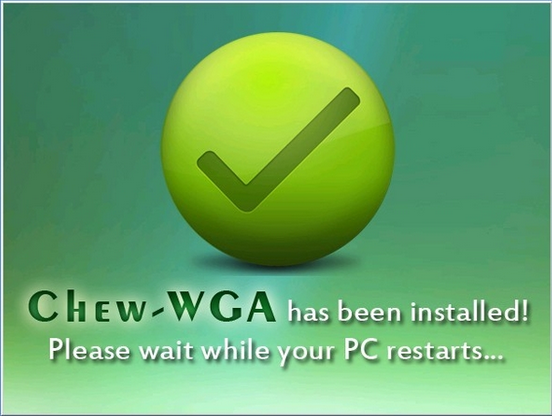
利用连接工具连接
1、下载ssh客户端,从FREESSHD官方网站下载最新的软件版本
http://www.freesshd.com/?ctt=download
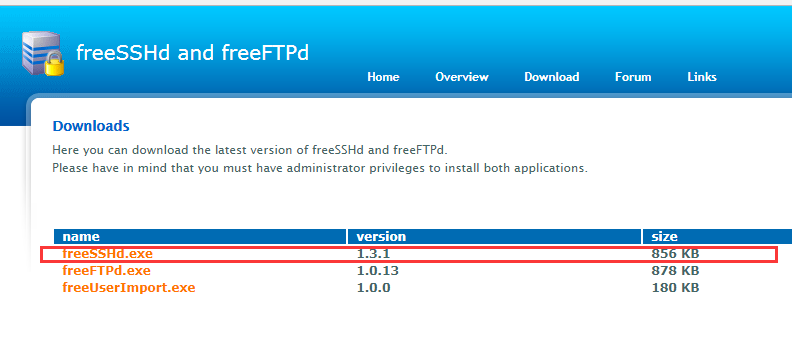
2、双击刚刚下载的freeSSHd.exe进行安装,安装时其他都是默认安装选项,只有最后两步会弹出对话框询问是否生成私钥和是否设置为系统服务,选择“yes"即可,因为没有生成私钥,SSH服务将不能启动,设置系统服务的话每次开机都会自动启动SSH服务。
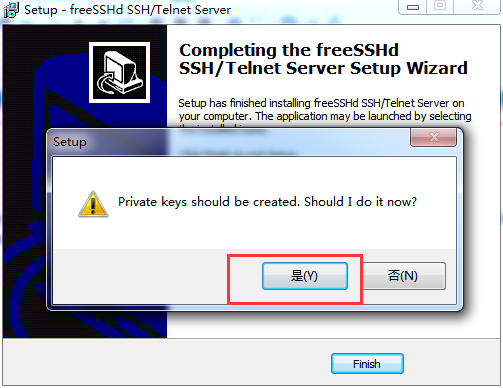
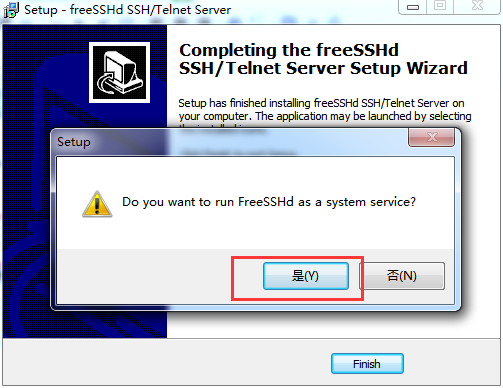
3、因为刚刚安装时选择了设置成系统服务,那么程序会马上启动,因为FREESSHD还没有配置好,我们需要打开freesshd设置窗口进行配置,因此需要把刚刚启动的服务到进程里去结束掉,否则再点击桌面打开freesshd配置时SSH服务启动不了,因为22端口被占用了。如下图,结束掉进程里面的freesshdservice.exe进程
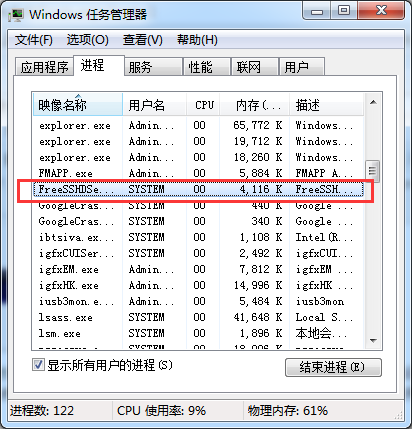
4、点开桌面的freesshd图标,开始对freesshd进行配置。第一次打开会弹出它的欢迎框,之后就不会了。
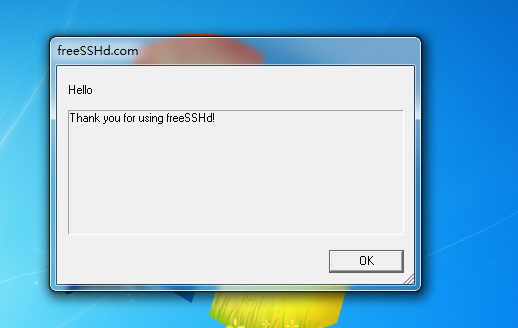
5、先到USER选项卡添加SSH用户,如图,添加默认的系统管理员帐号,authorization选择NT authentication,这样的话密码就是系统管理员帐号的密码。然后勾选shell选项,确定添加。
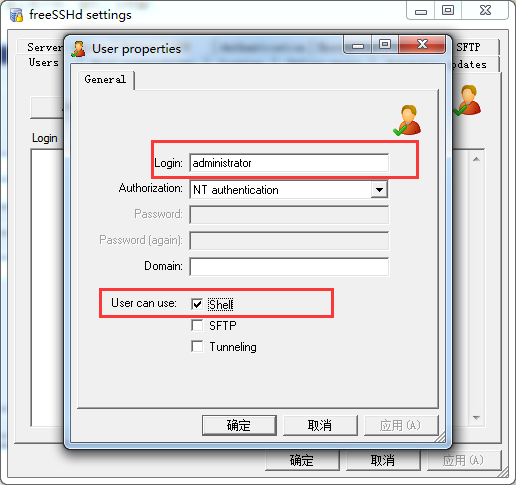
6、回到主界面,选择Authentication选项卡,password authentication项选择Required项,Public key authentication选择Disabled项。如果不这样设置连接的时候将会出现Access denied的错误,导致ssh客户端不能连接

7、右键点击任务栏下的freesshd图标点击Unload推出软件,然后重新打开freesshd软件使6步骤的配置生效。打开后点击ssh server下的Click here to start 启动SSH服务

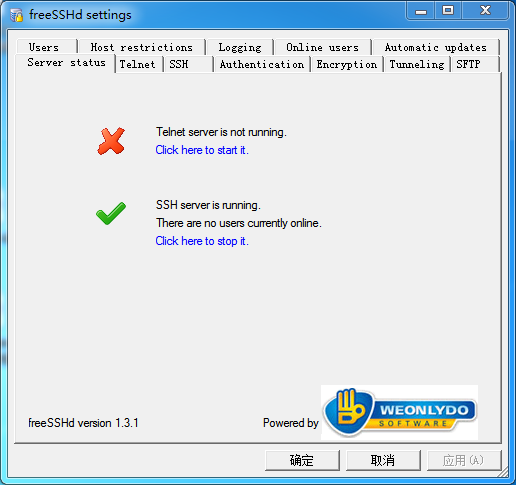
8、以上配置完成以后,还需要在windows server 2008 r2 操作系统自带的防火墙里放行22端口,以便对外提供服务。操作如下图

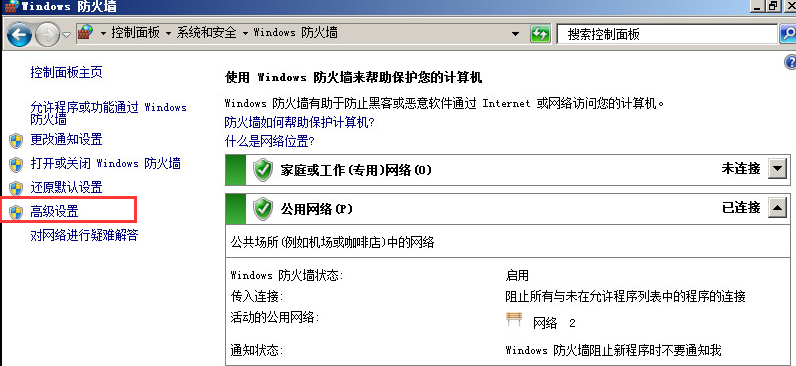

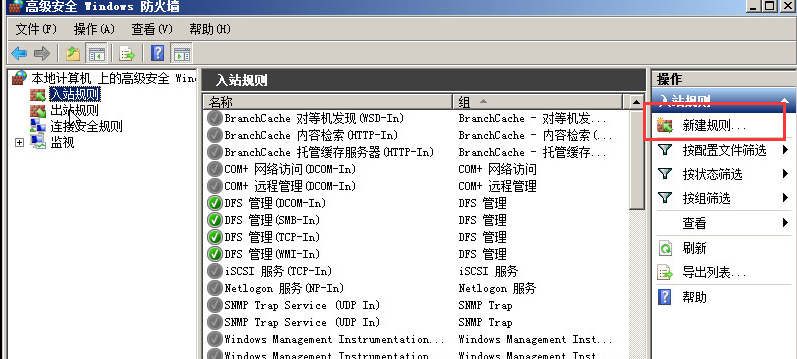

9、继续上面的系统放火墙上的22端口开放